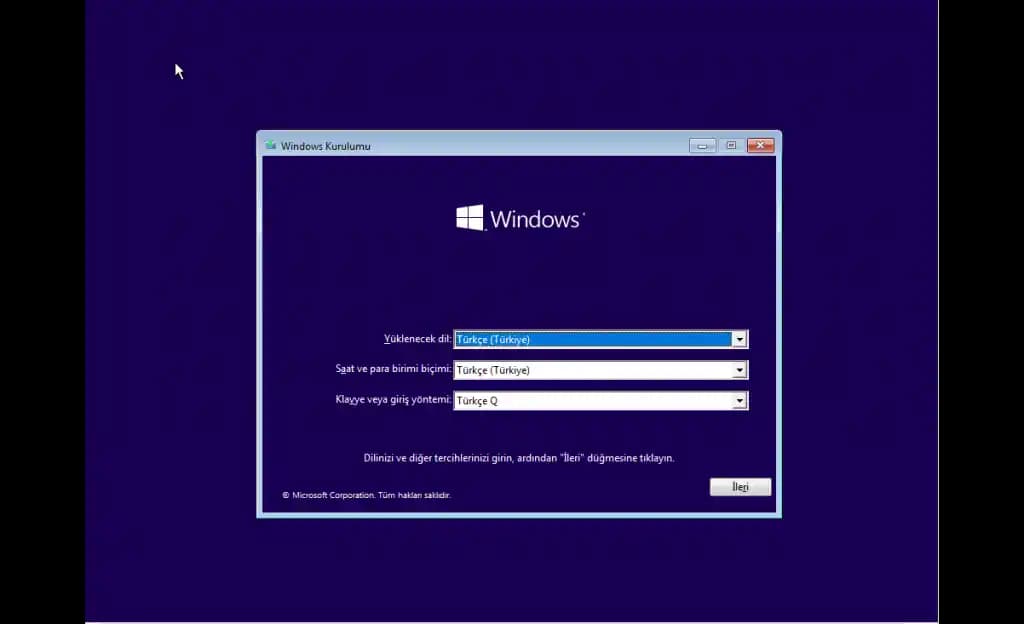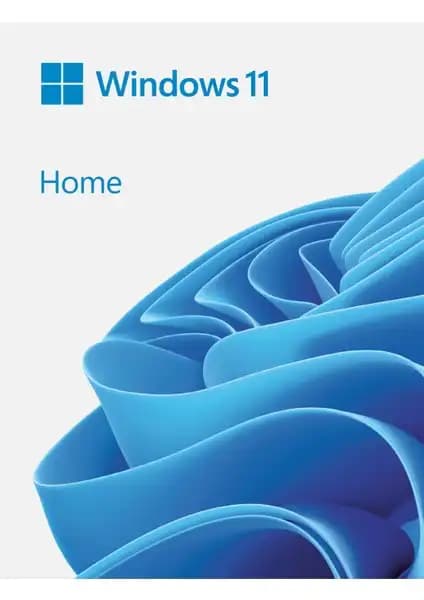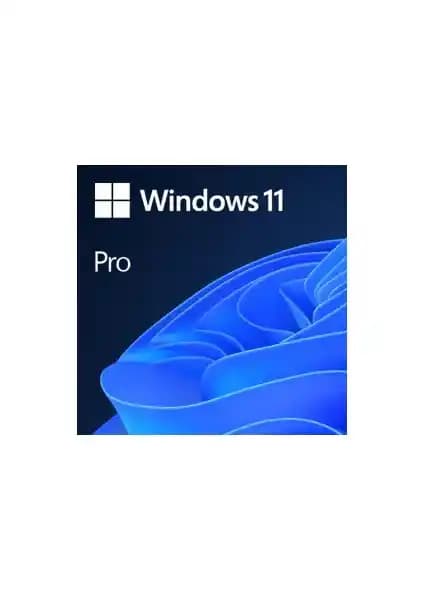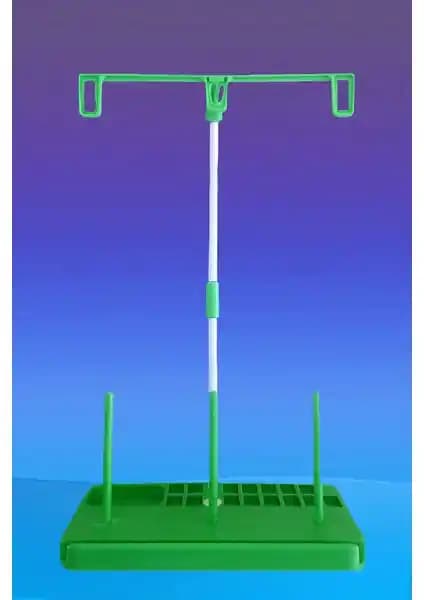Günümüzde elektronik cihazlar ve bilgisayarlar hayatımızın vazgeçilmez bir parçası haline geldi. Özellikle Windows işletim sistemli bilgisayarlarda ekran görüntüsü almak hem kişisel hem de profesyonel işlerimizde sıkça ihtiyaç duyduğumuz bir işlemdir. Peki, Windows ekran fotoğrafı almak için hangi yollar mevcut? Bu yazımızda çeşitli yöntemleri detaylı ve pratik bir şekilde ele alacağız.
Windows'ta Ekran Görüntüsü Alma Neden Önemlidir?
Benzer ürünleri özellik, fiyat ve kullanıcı yorumlarına göre karşılaştırın, doğru seçimi yapın.
İşlevsellik açısından bakıldığında, ekran görüntüsü almak:
Önemli bilgileri kaydetmek ve paylaşmak için oldukça kullanışlıdır.
Bir hatayı belgelemek veya sorun giderme sırasında ekranın anlık halini göstermek amacıyla tercih edilir.
Eğitim veya sunum hazırlıklarında görsel materyal sağlar.
Dijital iletişimde, hızlı ve net iletişim kurmayı kolaylaştırır.
Bu nedenlerle, farklı ihtiyaçlara uygun çeşitli yöntemler geliştirilmiştir.
Windows'ta Ekran Fotoğrafı Alma Yöntemleri
Ayrıca Bakınız
1. Klavye Kısayolları ile Ekran Görüntüsü
En hızlı ve en çok tercih edilen yöntemlerin başında klavye kısayolları gelir. İşte temel yollar:
Print Screen (PrtScn) tuşu: Tüm ekranın görüntüsünü kopyalar. Bu resmi Paint, Word gibi uygulamalara yapıştırıp kaydedebilirsiniz.
Alt + PrtScn: Sadece aktif pencerenin ekran görüntüsünü alır.
Windows Tuşu + Shift + S: Windows 10 ve sonrası sürümlerde, ekranın belirli bir bölümünü seçerek almanızı sağlar. Seçilen alan clipboard’a kopyalanır ve başka bir uygulamada yapıştırılabilir.
Windows Tuşu + PrtScn: Ekranın tamamını otomatik olarak dosya olarak kaydeder. Görüntüler, "Resimler" klasöründe "Ekran Görüntüleri" adlı klasöre kaydedilir.
2. Ekran Alıntısı Aracı (Snipping Tool / Ekran Alıntısı)
Windows 10 ve 11'de, Ekran Alıntısı Aracı (Snipping Tool) kullanılarak daha detaylı ve özelleştirilebilir ekran görüntüleri alınabilir. Bu araçla:
Serbest biçimli veya dikdörtgen seçim yapabilirsiniz.
Belirli bir pencere veya tam ekran görüntüsü alabilirsiniz.
Üzerine çizim veya not eklemek mümkündür.
Ekran Alıntısı Aracı'nı kullanmak için:
Görev çubuğuna eklenmişse, tıklayarak açabilirsiniz.
Kısayol kullanmak için Windows logo tuşu + Shift + S tuş kombinasyonunu kullanabilirsiniz.
Alıntı yaptıktan sonra, resmi düzenleyebilir veya kaydedebilirsiniz.
3. Üçüncü Taraf Programlar ve Yazılımlar
Daha gelişmiş özellikler veya otomasyon isteyen kullanıcılar için çeşitli üçüncü taraf uygulamalar mevcuttur:
Greenshot
ShareX
Lightshot
Bu programlar, ekran görüntülerini düzenleme, hızlı paylaşma ve farklı formatlarda kaydetme gibi ek imkanlar sunar. Özellikle sürekli ekran görüntüsü almanız gerekiyorsa, bu araçlar büyük kolaylık sağlar.
Ekran Fotoğrafını Düzenleme ve Paylaşma
Ekran görüntüsünü aldıktan sonra, çeşitli düzenleme ve paylaşma adımlarını takip edebilirsiniz:
Düzenleme: Çizim, metin ekleme, kırpma gibi işlemler, çoğu araçta entegre halde bulunur.
Paylaşım: Ekran görüntülerini doğrudan e-posta, mesajlaşma uygulamaları veya sosyal medya platformlarıyla paylaşabilirsiniz.
Depolama: Dosyayı uygun formatta kaydedip, arşivleyebilirsiniz.
Sonuç
Windows'ta ekran fotoğrafı almak, günümüzde oldukça pratik ve çeşitli yollarla gerçekleştirilebilen bir işlemdir. Klavye kısayolları, yerleşik araçlar veya üçüncü taraf uygulamalar sayesinde, ihtiyaç duyduğunuz her durumda hızlı ve etkili çözümler bulabilirsiniz. Bu yöntemleri doğru ve verimli kullanmak, hem kişisel hem de profesyonel yaşamınızda zaman kazanır, iletişiminizi güçlendirir.
Ekran görüntüsü alma işlemi, teknolojinin sunduğu kolaylıkların en temel ve kullanışlı örneklerinden biridir. Bu yüzden, farklı yöntemleri öğrenmek ve ihtiyaçlarınıza uygun olanı seçmek, bilgisayar kullanımınızda büyük avantaj sağlar.
İşte, Windows ekran fotoğrafı alma konusunda bilmeniz gereken her şey! Artık hangi yöntemi kullanırsanız kullanın, ekranınızdaki bilgileri hızlıca kaydedip, paylaşabilirsiniz. Teknolojiyi etkin ve verimli biçimde kullanmak, dijital dünyada fark yaratmanın anahtarıdır.